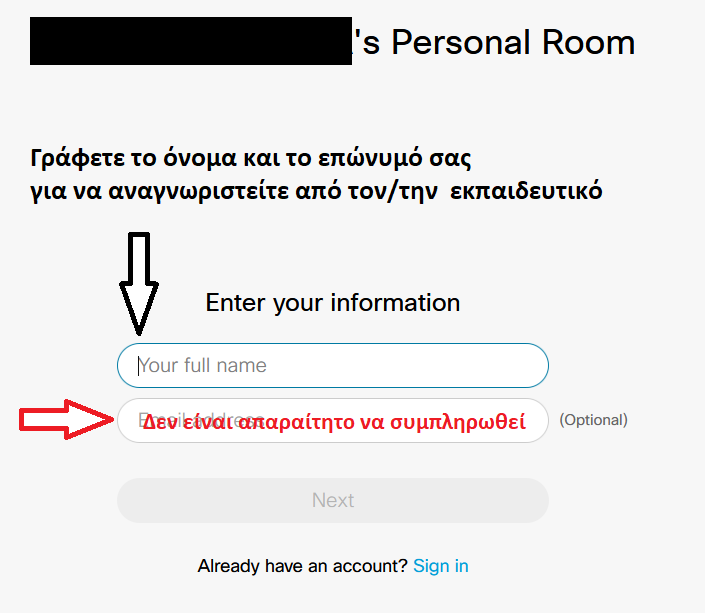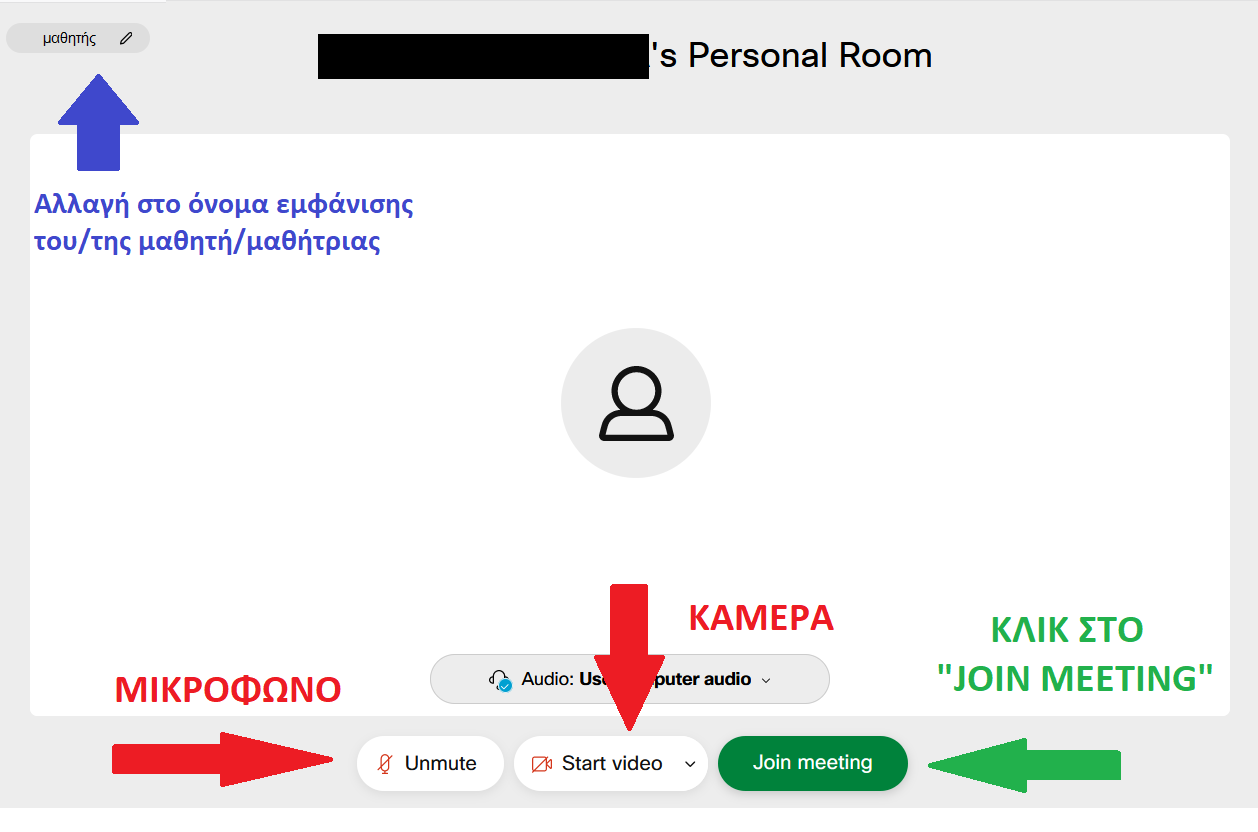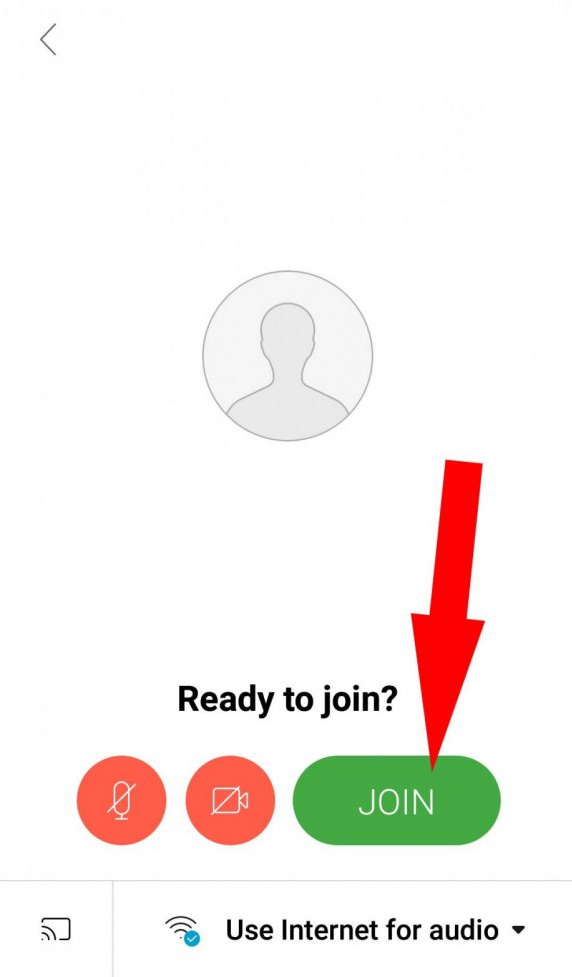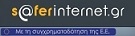Σύγχρονη εξ αποστάσεως εκπαίδευση για μαθητές/μαθήτριες
Οδηγίες σύνδεσης και χρήσης του συστήματος τηλεδιάσκεψης webex
Προαπαιτούμενα στοιχεία για χρήση του Cisco Webex
- Προσωπικός υπολογιστής, tablet, ή κινητό smartphone.
- Σύνδεση στο διαδίκτυο
- Εναλλακτικά μπορείτε να συμμετάσχετε μέσω σταθερού τηλεφώνου με αστική χρέωση (χωρίς τη δυνατότητα ενεργούς συμμετοχής στο μάθημα)
Οδηγίες Σύνδεσης από υπολογιστή
Κάνετε κλικ στο σύνδεσμο (link) της ψηφιακής αίθουσας διδασκαλίας του/της κάθε εκπαιδευτικού
(π.χ. minedu-primary.webex.com/meet/onomaekpaideftikou ).
Στο πάνω μέρος της σελίδας θα εμφανίζεται το ονοματεπώνυμο του/της εκπαιδευτικού.
Θα επιλέξετε στο κάτω μέρος της οθόνης: Join From Your Browser
Δίνετε το όνοματεπώνυμο του μαθητή/μαθήτριας μόνο και κλικ στο NEXT
‘Έλεγχος της εικόνας (ΚΑΜΕΡΑ) και του ήχου (ΜΙΚΡΟΦΩΝΟ) σας και κλικ στο Join Meeting
(Κατά την είσοδό σας στην ψηφιακή αίθουσα διδασκαλίας, θα πρέπει να είναι ΑΠΕΝΕΡΓΟΠΟΙΗΜΕΝΑ)
Ο/Η εκπαιδευτικός θα σας αποδεχθεί στην ψηφιακή τάξη την ώρα της προκαθορισμένης σύνδεσης
Οδηγίες Σύνδεσης από Tablet/Smartphone
Υποχρεωτική η εγκατάσταση της εφαρμογής Cisco Webex Meetings
Κάνετε κλικ στο σύνδεσμο (link) της ψηφιακής αίθουσας διδασκαλίας του/της κάθε εκπαιδευτικού
(π.χ. minedu-primary.webex.com/meet/onomaekpaideftikou ).
Στο κέντρο της οθόνης θα εμφανίζεται το ονοματεπώνυμο του/της εκπαιδευτικού.
Στο πάνω μέρος της οθόνης, θα σας προταθεί να εγκαταστήσετε (download) την εφαρμογή: Cisco Webex Meetings. (Μόνο με την εγκατάσταση μπορείτε να συνδεθείτε)
Μετά την εγκατάσταση της εφαρμογής στο smartphone/tablet μας, κλείνουμε το Google Play Store και κάνουμε κλικ ξανά στο σύνδεσμο (link) της ψηφιακής αίθουσας διδασκαλίας του/της κάθε εκπαιδευτικού.
Θα ανοίξει ένας φυλλομετρητής ιστού- browser (mozilla firefox, google chrome ή άλλο) και θα εμφανιστεί και πάλι η ψηφιακή αίθουσα του/της εκπαιδευτικού.
Κάνουμε κλικ στο πράσινο κουμπί -στο κάτω μέρος της οθόνης- «Join via installed app»
Εμφανίζονται κάποια μηνύματα (σχετικά με την πρόσβαση της εφαρμογής στα δεδομένα μας -Allow/Accept/Να επιτρέπεται) τα οποία πρέπει να αποδεχτούμε ώστε να μπορέσουμε να χρησιμοποιήσουμε την εφαρμογή.
Ελέγχεται από την εφαρμογή η κάμερα/εικόνα και το μικρόφωνο/ήχος (συστήνεται η χρήση ακουστικών για αποφυγή των θορύβων του περιβάλλοντος) και εμφανίζεται η παρακάτω εικόνα:
Κατά την είσοδό σας στην ψηφιακή αίθουσα διδασκαλίας, θα πρέπει να είναι ΑΠΕΝΕΡΓΟΠΟΙΗΜΕΝΑ το μικρόφωνο και η κάμερα (κόκκινα).
θα κάνετε κλικ στο πράσινο πλαίσιο Join.
Στο επόμενο βήμα, είναι απαραίτητο να συμπληρώσετε το όνομα και το επώνυμο του μαθητή/μαθήτριας (ώστε να αναγνωρίζεται από τον/την εκπαιδευτικό ) και ένα email (υποχρεωτικά αυτή τη φορά). Το email δεν είναι απαραίτητο να είναι το πραγματικό σας και μπορεί να είναι ένα τυχαίο εικονικό mail (AAA@AAA.GR) γιατί δεν παίζει ρόλο στη σύνδεση.
Τα συμπληρώνουμε και κάνουμε κλικ στο κουμπί ΟΚ
Οι οδηγίες σχετικά με την εγκατάσταση και χρήση της πλατφόρμας τηλεδιασκέψεων Cisco Webex Meetings παρουσιάζονται αναλυτικά στο παρακάτω αρχείο (κλικ για άνοιγμα ή/και αποθήκευση)